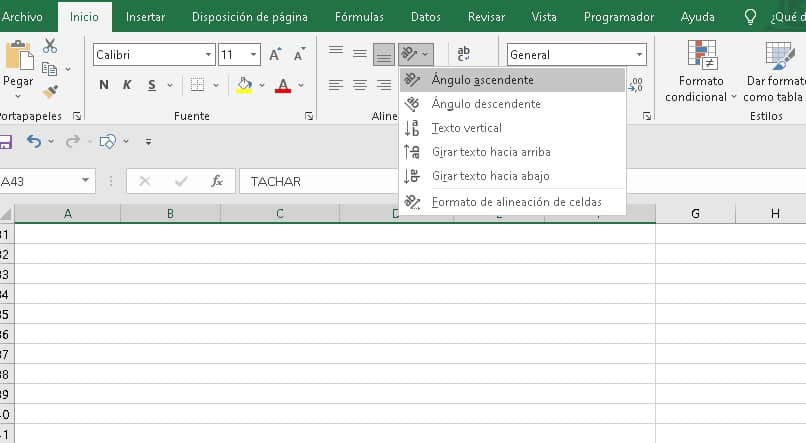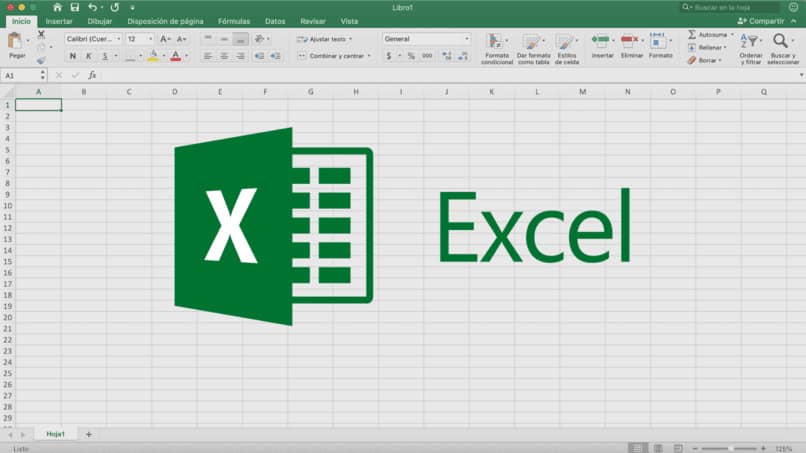
Die Excel-Tabellenkalkulationssoftware ermöglicht es uns, die Buchstaben und Zahlen in den Zellen nach Belieben zu manipulieren, und tatsächlich ist es dasselbe Programm, das uns die Formate für die Textwerte und die Berechnungswerkzeuge zum Hinzufügen von Änderungen liefert. .
Ein Beispiel dafür ist die Initiative, Text zu streichen oder ein Emoji in Excel-Tabellen einzufügen, aber das Programm hat immer noch keine spezifische Option, um also einen Strich durch den Text zu ziehen, müssen Sie die verschiedenen aufgeführten Methoden berücksichtigen unter.
Contents
Wie können Sie in Ihren Excel-Zellen einen durchgestrichenen Schriftstil anwenden?
Die Art und Weise, wie wir Durchstreichen als Schriftstil anwenden können, erfolgt über das Dialogfeld „Zellen formatieren“. Das Verfahren besteht jedoch darin, die Zellen auszuwählen, in denen wir eine Linie zeichnen möchten, und STRG + 1 einzugeben , oder wir können auch rechts Klicken Sie mit der Maus und wählen Sie die Option Zellen formatieren aus dem Kontextmenü.
Sobald wir das Dialogfeld aufgerufen haben, müssen wir uns im Abschnitt „Quelle“ befinden und die Option „Durchgestrichen“ in den Effekten aktivieren. Dann müssen wir nur noch auf die Schaltfläche „Akzeptieren“ klicken, um die Schritte abzuschließen.
Auf Ihrem Windows-PC
Beim Excel-Programm auf unseren Windows-PCs müssen wir die verfügbare Version berücksichtigen, denn je nachdem kann sich das Verfahren ändern oder nicht. In neueren Versionen können wir jedoch wählen, ob wir durchgestrichen als Schriftstil oder als Symbolleistenverknüpfung platzieren möchten.
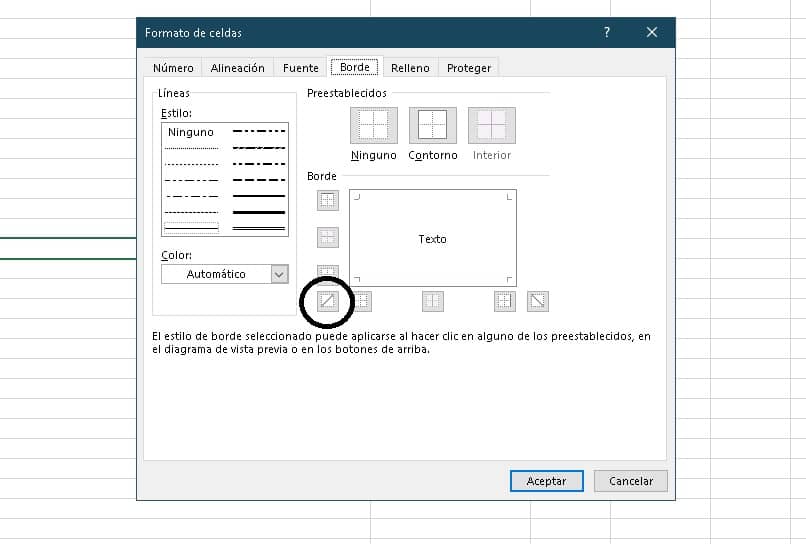
Was den Schriftstil betrifft, so ist es wie bereits erklärt, zuerst müssen wir die Zellen auswählen, das Dialogfeld Zellenformat öffnen und das Durchstreichen im Schriftbereich auswählen, um diese Option in einen schnellen Zugriff umzuwandeln, müssen wir weitere Befehle hinzufügen .
Dazu müssen wir auf den Pfeil in der oberen Ecke des Bildschirms klicken und in „Weitere Befehle“ eintauchen, gefolgt von „Befehle auswählen aus“, um den durchgestrichenen auswählen zu können, dann ihn Es bleibt nur noch, die Schaltfläche zum Hinzufügen und Akzeptieren zu drücken, um die Änderungen zu speichern.
Aus der mobilen App
In der mobilen Anwendung ist es sogar noch einfacher als auf dem Windows-PC, da wir hier die Schriftarten nicht konfigurieren müssen, da die Option „Durchgestrichen“ im Abschnitt „Formate“ verfügbar ist.
Daher müssen wir nur unseren Finger auf dem Bildschirm gedrückt lassen und die Zellen auswählen, wenn sie blau erscheinen, können wir in die Mini-Leiste sinken, die sich am unteren Rand des Blattes bildet, genau dort müssen wir nach dem Abschnitt der Formate suchen und wählen Sie das Durchstreichen zwischen den verschiedenen Optionen Fett, Kursiv oder Unterstrichen.
Mit welchen Tastaturbefehlen können Sie Daten in Excel durchstreichen?
Je nach Gerätetyp und Betriebssystem unterscheiden sich die Tastaturbefehle, mit denen wir Buchstaben und Zahlen in Excel streichen können.

Während auf dem Mac der Befehl zuerst die Apple- oder ⌘-Taste drücken muss, gefolgt von SHIFT und X, geben wir auf Windows-PCs einfach STRG + 5 ein, aber unabhängig vom Befehl, beide ermöglichen das automatische Anwenden des Durchstreichens ohne Komplikationen.
Wenn Sie einen Mac verwenden
Wenn wir ein Mac-Gerät verwenden und eine schnelle und automatische Methode zum Durchstreichen von Text in Zellen benötigen, können wir den Tastaturbefehl anwenden: ⌘ ‘Apple’ + SHIFT + X.
Und auf diese Weise hätten wir bereits in allen ausgewählten Zellen den Text oder die Zahlen durchgestrichen. Falls dieser Befehl nicht funktioniert, können wir immer die klassische Methode durchlaufen, dh die Konfiguration des Dialogs Feld ‘Format der Zellen’, das die gleiche Prozedur wie in Windows beibehält.
Um die Zelle auszuwählen, klicken Sie mit der rechten Maustaste und wählen Sie aus vielen Optionen diejenige aus, die das Format angibt. Dort müssen wir zum Abschnitt Quellen gehen und auf das Feld „Durchgestrichen“ klicken.
Von Ihrem Windows-PC
Wenn es nun darum geht, Buchstaben und Zahlen von unserem Windows-PC zu streichen, wissen wir, dass es eine Vielzahl von Methoden gibt, aber wenn wir diese Aktion automatisch ausführen möchten, müssen wir uns für die Verwendung von Tastaturbefehlen entscheiden .
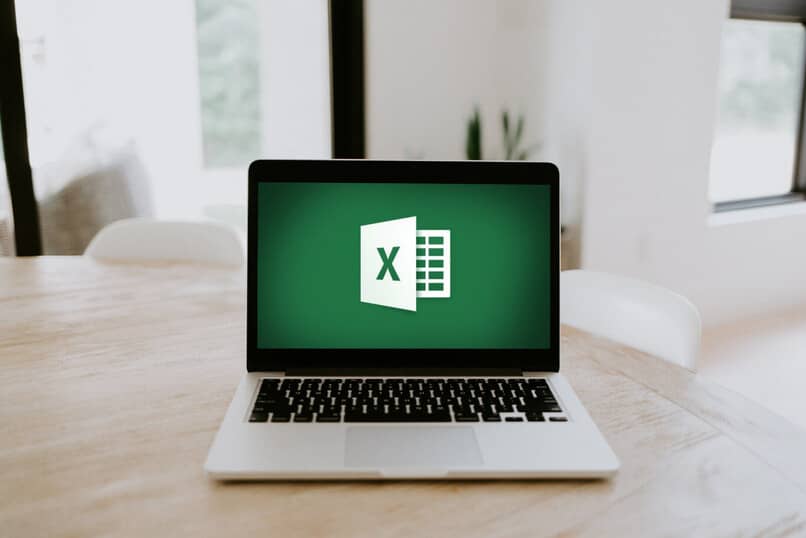
Nun, der Befehl ist ziemlich einfach anzuwenden und zu merken, da er aus der Eingabe von Strg + 5 besteht, sollte beachtet werden, dass diese Tastenkombination sowohl für eine bestimmte Zelle als auch für einen bestimmten Teil davon oder in einem bestimmten verwendet werden kann Bereich der Zellen.
Da dies alles in erster Linie von der Auswahl der Zellen abhängt, wählen Sie die Tastenkombination aus, wenn es sich um die gesamte Zelle handelt, und versenken Sie sie. Wenn es sich um einen Teil handelt, müssen Sie auf die Zelle doppelklicken und ausschließlich den Text auswählen zu streichen, und schließlich, wenn es sich um einen Bereich handelt, müssen wir die ausgewählte Zeile, Spalte und Zelle markieren und die Befehle anwenden.
Was sollten Sie tun, um Ihre Excel-Daten diagonal zu streichen?
Um die Excel-Daten diagonal durchstreichen zu können, können wir uns zunächst gut in einer Zelle positionieren und mit der rechten Maustaste klicken, das Kontextmenü erweitern und auf die Option Zelle formatieren klicken, sobald wir diesen Abschnitt eingeben ist, die ersten drei Schaltflächen zu überspringen und zu dem Abschnitt zu gehen, den Borde zitiert.
Diese Option kann mehrere Zeilen in eine Excel-Zelle einfügen, aber in diesem Fall wählen wir nur den diagonalen Rand und das war’s, oder wir können auch Text in die Zelle eingeben, ihn auswählen und auf das Ausrichtungssymbol drücken , gefolgt von der ersten Option, die “Aufsteigender Winkel” erwähnt, um dann die üblichen Durchstreichungsmethoden anzuwenden.